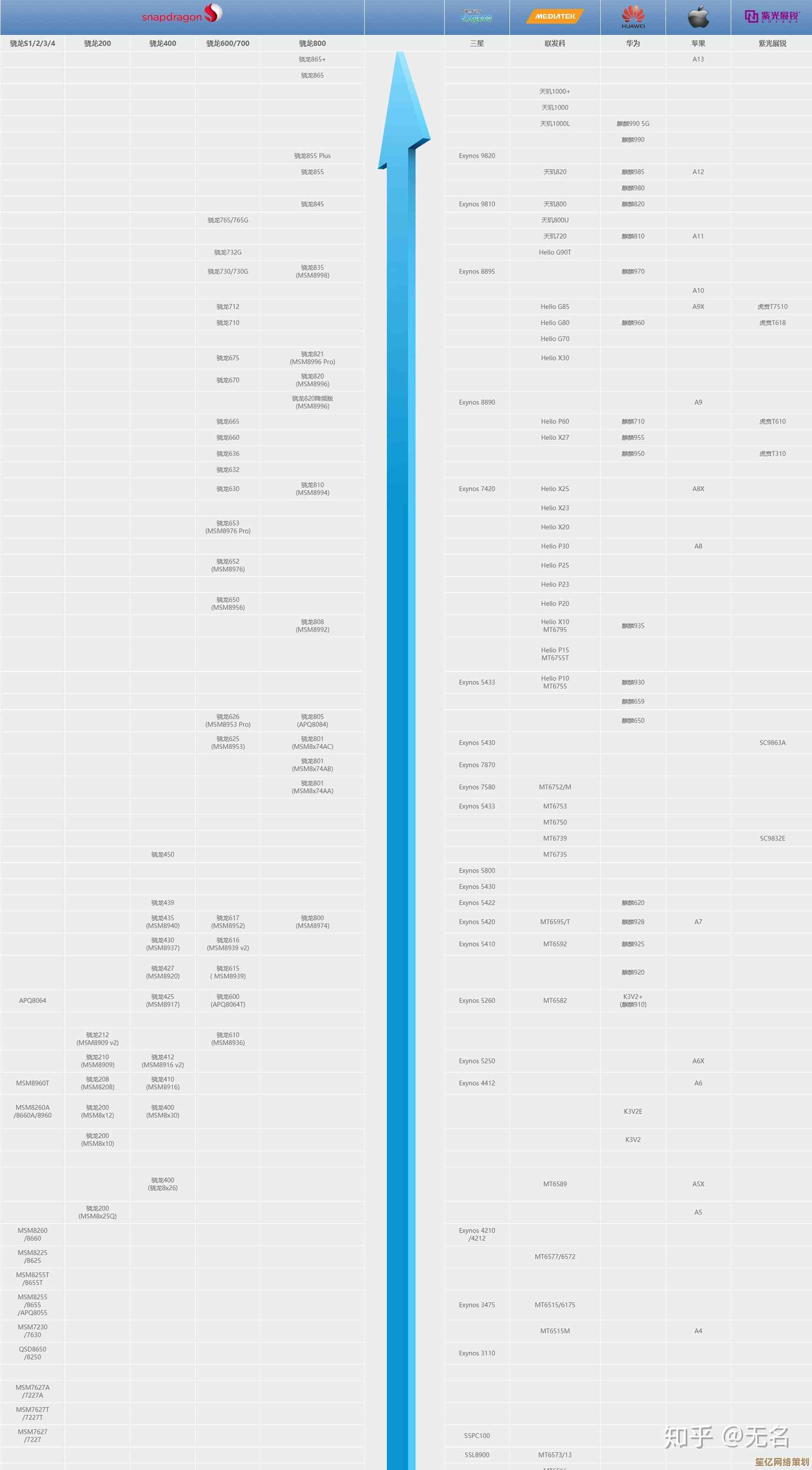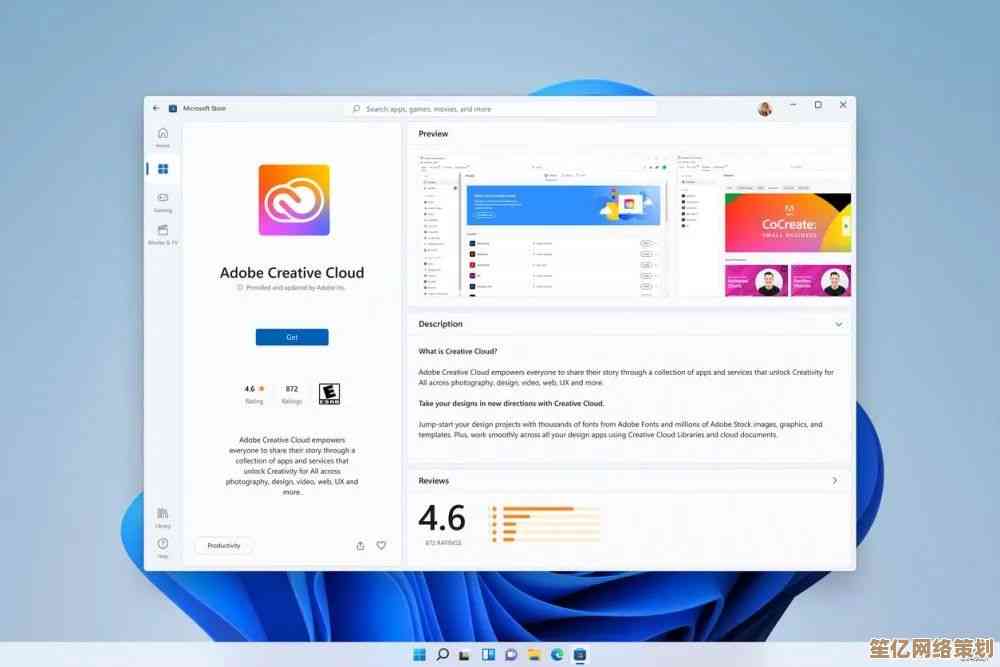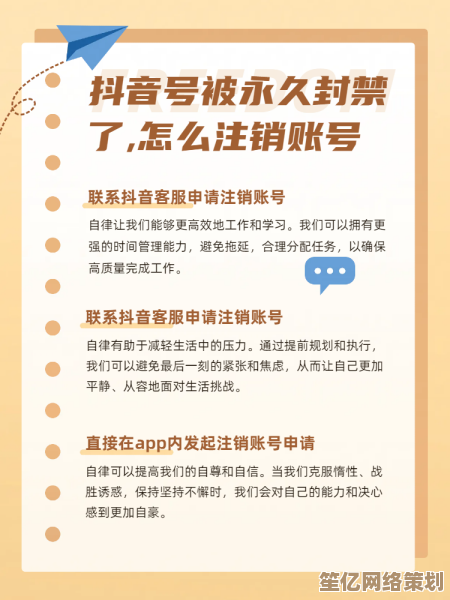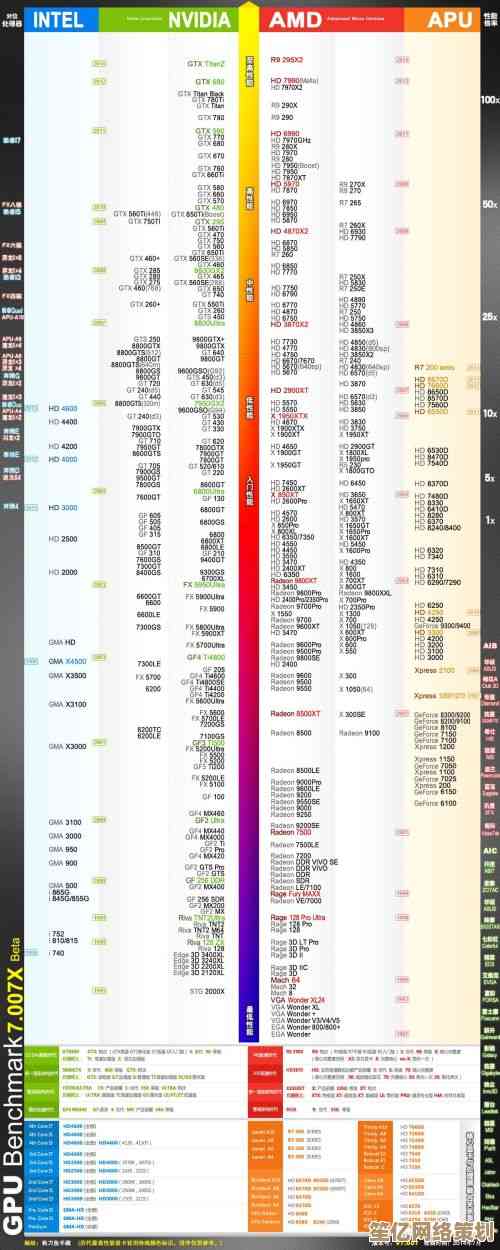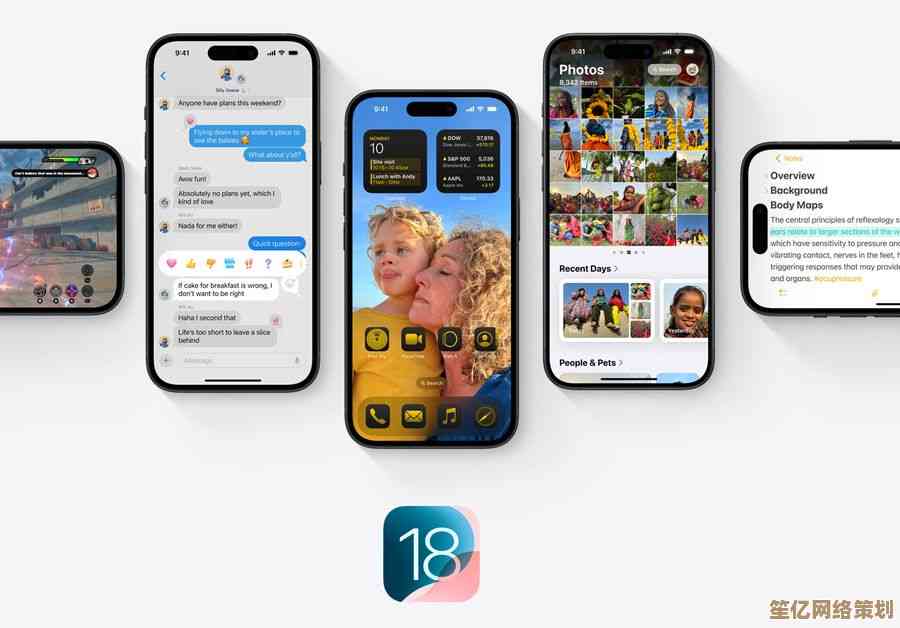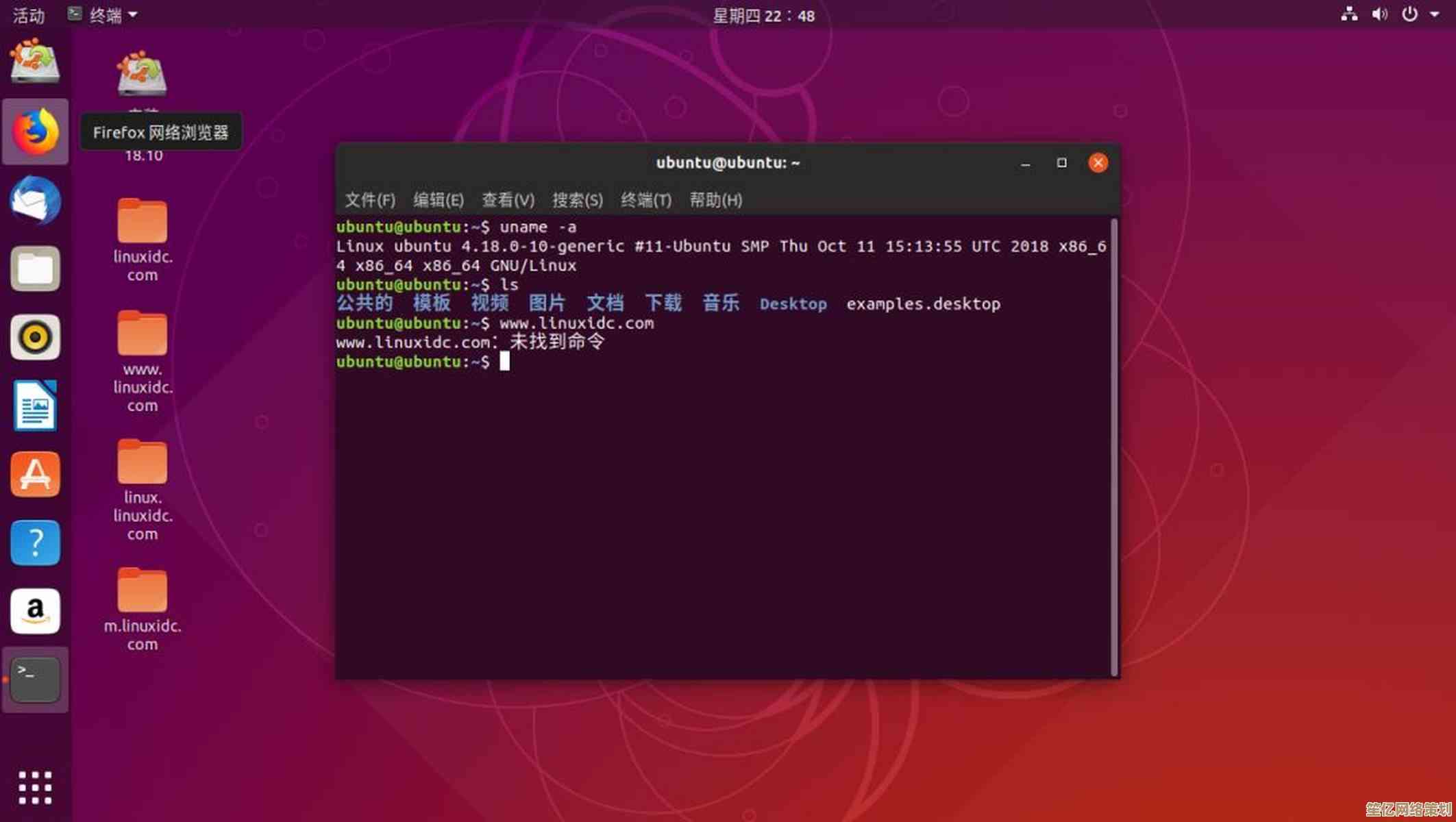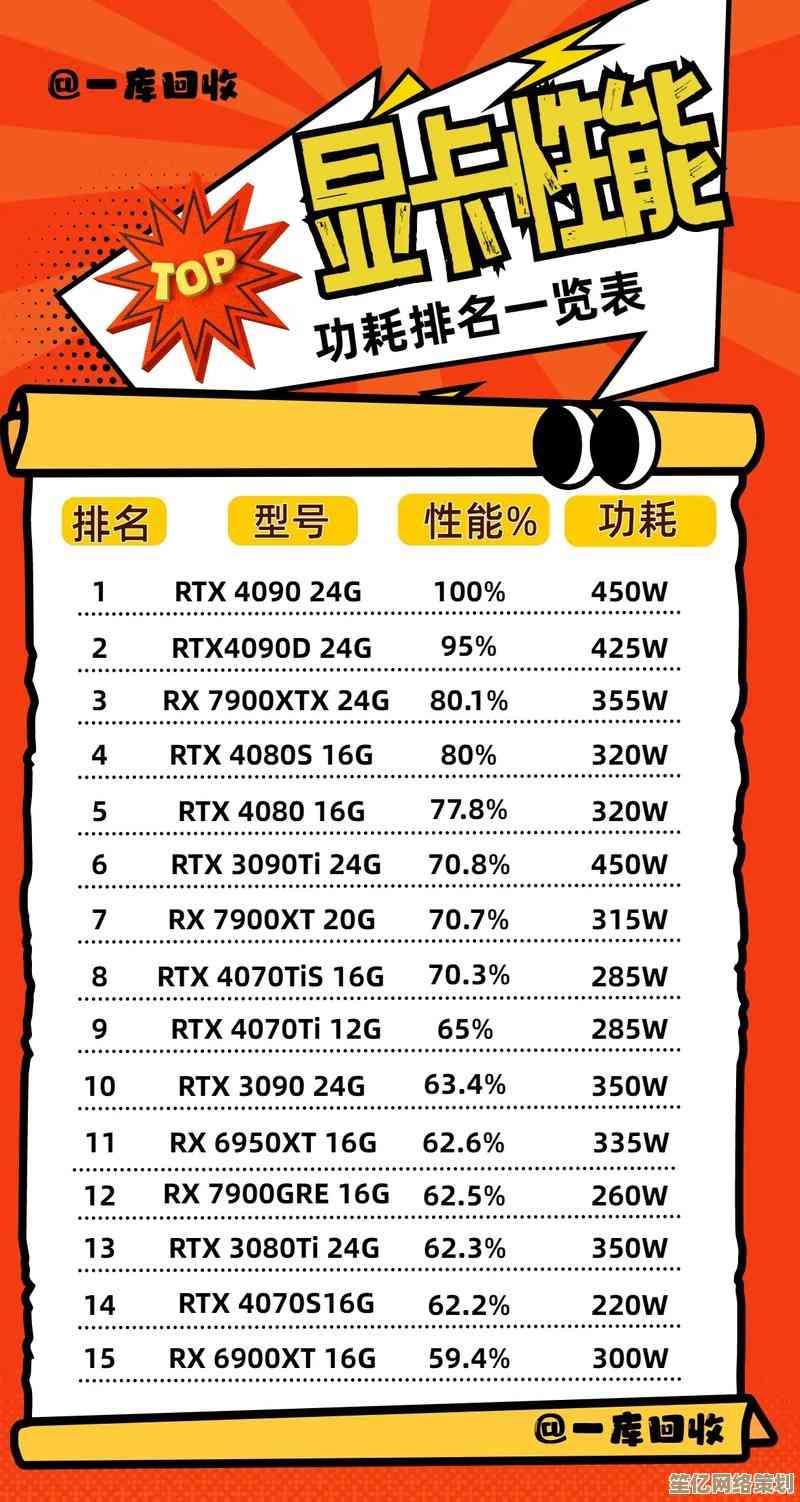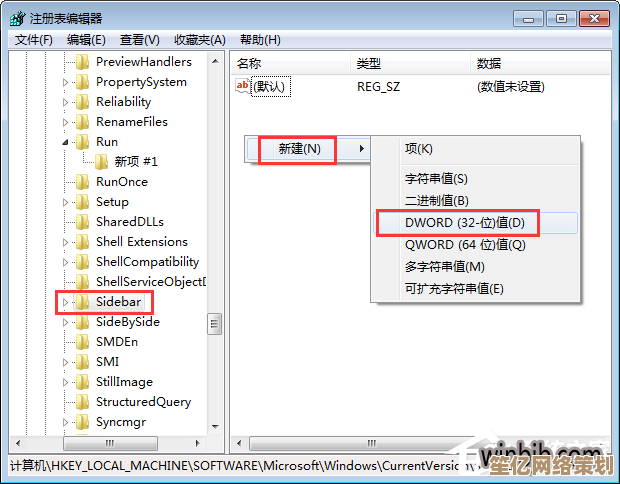掌握Windows 11管理员权限:安全操作与便捷管理技巧
- 游戏动态
- 2025-10-21 06:26:39
- 2
哎,说到Windows 11的管理员权限,这玩意儿真是让人又爱又恨,你肯定遇到过那种情况吧,想删个系统自带的垃圾应用,或者修改个关键设置,结果跳出来个弹窗“需要管理员权限才能执行此操作”,瞬间血压就上来了,我有时候就觉得,这系统好像比我更懂我自己似的,老拦着我。
其实管理员权限这东西,说白了就是一把钥匙,能打开系统里那些普通用户碰不到的角落,但用不好,也容易把自己锁外边,或者…让不怀好意的人溜进来,所以怎么安全地拿到、再用好这把钥匙,真是个技术活,也带点艺术性。
先说怎么拿到这个权限吧,最直接的办法,就是右键点那个程序图标,选“以管理员身份运行”,这个操作太平常了,平常到很多人会忽略它的危险性,我有个习惯,每次点下去之前,会愣一下,心里默问一句:这玩意儿真的值得我动用“最高权力”吗?尤其是那些来历不明的软件,你给它管理员权限,基本就等于把家门钥匙交给了陌生人,有一次我急着装个所谓的“系统优化工具”,没多想就给了权限,结果它差点把我一个工作文件夹给“优化”没了,吓得我赶紧断网杀毒,折腾了一下午,所以啊,这个右键菜单,点下去之前真得掂量掂量。
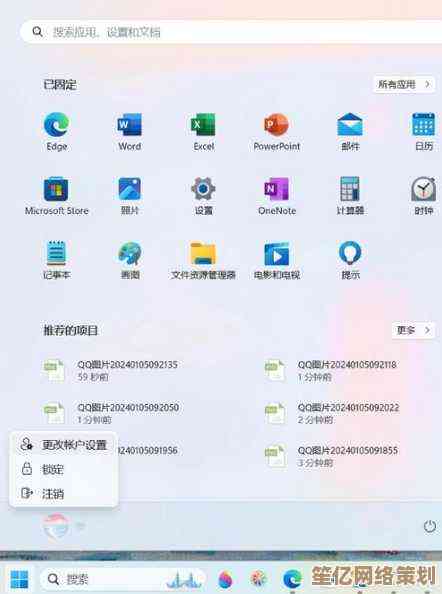
更彻底一点的办法,是直接启用那个隐藏的Administrator超级管理员账户,这个账户权力大得没边,几乎不受任何限制,怎么弄呢?在搜索框里输入“cmd”,找到命令提示符,别忘了右键“以管理员身份运行”(你看,这里又用到了刚才的技巧),然后在黑乎乎的窗口里输入:net user administrator /active:yes,回车,搞定,但我要说,这招慎用,真的,除非你在进行非常深入的调试,或者有绝对把握,不然平时最好别开着它,这就好比把你家所有的墙都拆了,视野是开阔了,但风雨也全灌进来了,系统安全性会大打折扣,我一般用完会立刻再输入net user administrator /active:no把它关掉,算是某种…仪式感?
拿到了权限,更关键的是怎么管,用户账户控制(UAC)那个滑块,很多人嫌烦直接拉到最低“从不通知”,别!千万别!那玩意儿虽然烦人,像个唠唠叨叨的管家,但它是重要的安全防线,我一般把它放在默认的第三档,既能拦住大部分危险操作,又不至于频繁到影响正常工作,你得学会和这个“管家”相处,而不是把它开除。
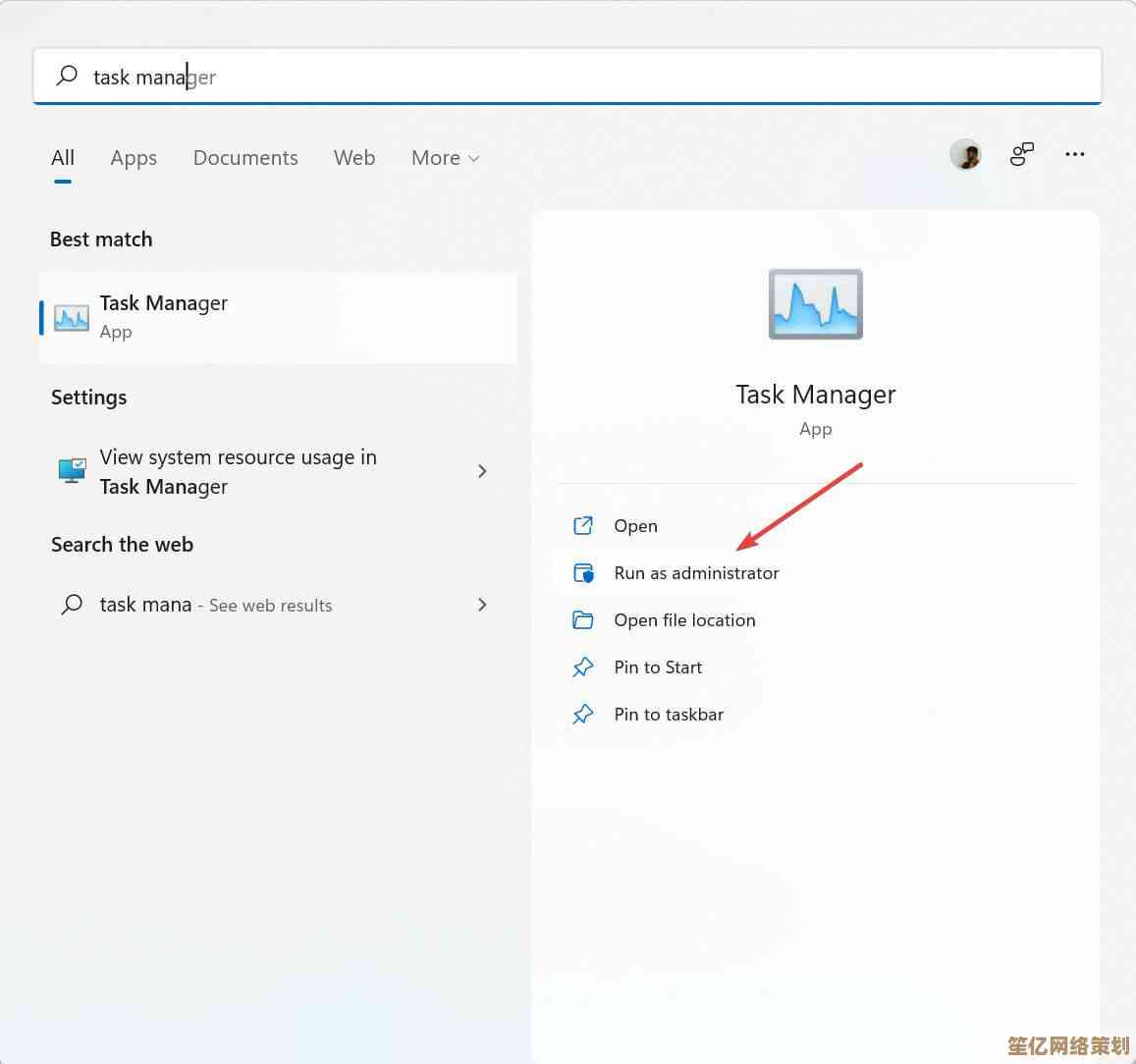
还有啊,文件权限也是个大学问,有时候你会发现自己明明有管理员权限,却删不掉某个文件,系统提示“权限不足”,这时候别硬来,也别动不动就用什么暴力删除工具,更稳妥的办法是:右键文件->属性->安全->高级,把所有者改成你自己,然后再赋予完全控制权,这个过程…有点像在跟系统进行一场耐心的谈判,你得按照它的规则来,一步步拿到控制权,而不是蛮干。
说到管理,Windows 11的设置和组策略编辑器(gpedit.msc)才是管理员的好帮手,尤其是组策略,里面能调整的细节太多了,从界面定制到安全规则,几乎无所不能,但这里面的选项密密麻麻的,改错了地方可能引发连锁反应,我的经验是,每次只改一个设置,然后观察一下系统有没有什么异常,就像老中医开药,得一味一味地试。
最后扯点闲篇,我觉得管理管理员权限,某种程度上也是在管理自己的心态,是图一时方便放行所有风险,还是为了安全忍受一点点不便?这中间有个微妙的平衡点,我现在的习惯是,日常使用一个标准用户账户,只有确有必要时,才临时提权,虽然多了一步输入密码的步骤,但心里踏实,毕竟,数据无价啊,丢过一次你就懂了。
吧,管理员权限不是目的,而是工具,把它用溜了,Windows 11在你手里就能变得既温顺又强大,核心就一句话:权力越大,责任也越大,手别抖,心要细。
本文由势芫华于2025-10-21发表在笙亿网络策划,如有疑问,请联系我们。
本文链接:http://waw.haoid.cn/yxdt/35062.html